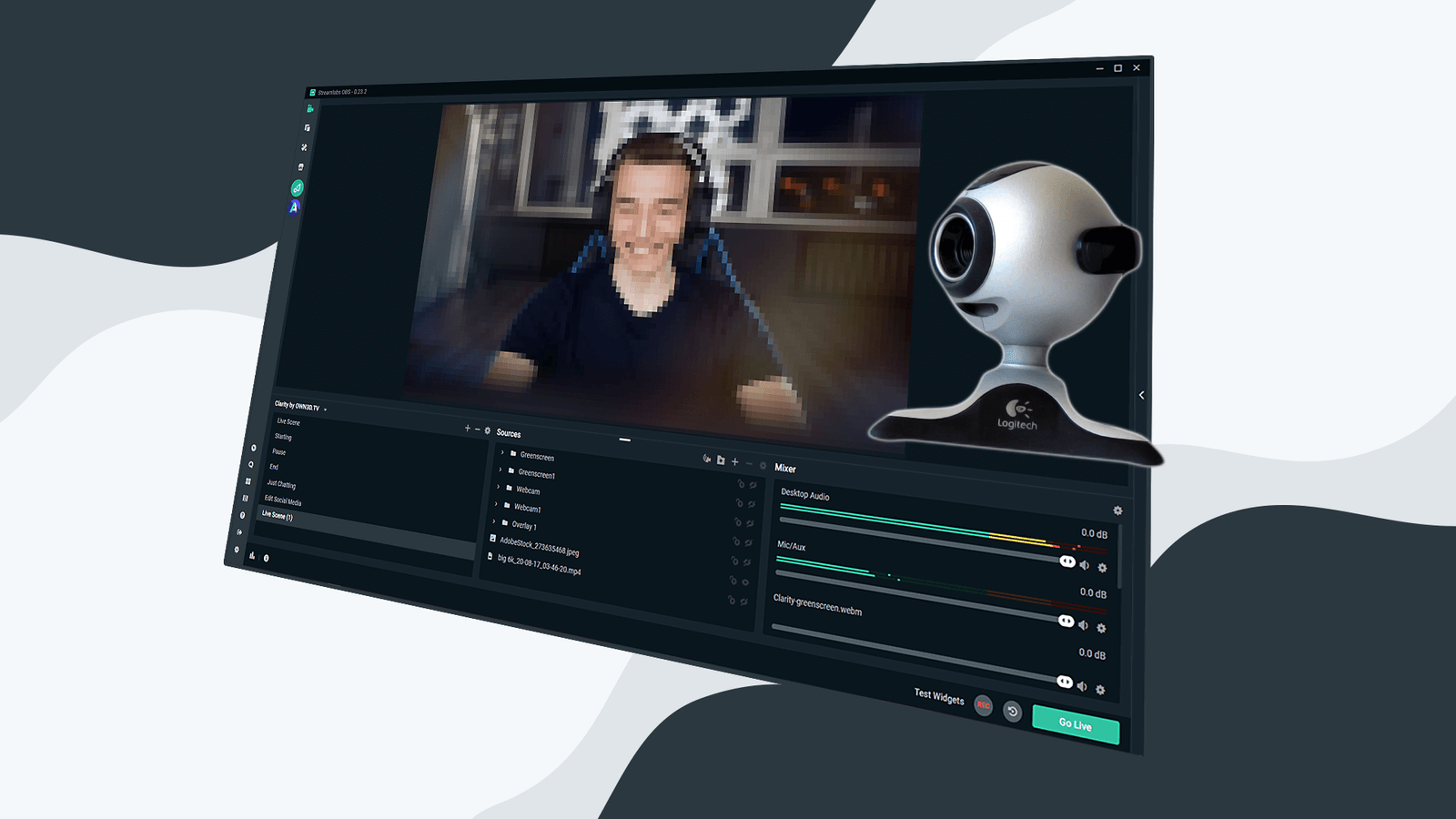
Si ha tenido problemas para ajustar su cámara web en Streamlabs OBS, no se preocupe. A continuación, le mostramos cómo ajustar tanto el tamaño de su cámara web como el ajuste de los bordes de su cámara web.
Paso 1
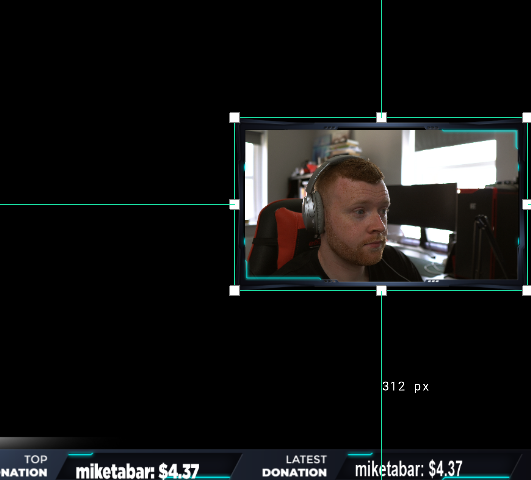
Si el borde de su cámara web tiene la misma proporción que su cámara web, puede ajustar el tamaño usando los puntos en la esquina del borde. Seleccione un punto y arrastre para aumentar o disminuir el tamaño del borde. Luego puede arrastrar esto sobre su cámara web para que encaje perfectamente.
Paso 2
Si el borde de su cámara web no tiene la misma proporción que su cámara web, deberá hacer clic en los puntos y arrastrar el borde de la cámara web para que encaje. Si está haciendo un pequeño ajuste, esto debería verse bien. Sin embargo, si tiene que ajustar mucho el borde, puede que parezca desproporcionado. Si ese es el caso, use el segundo método a continuación.
Cómo ajustar el tamaño de su cámara web en Streamlabs
Si desea ajustar el tamaño de su cámara web para que se ajuste al borde de su cámara web o potencialmente recortar un cierto aspecto de su fondo, entonces recortar su cámara web es la mejor opción.
Paso 1
Seleccione su cámara web en Streamlabs
Paso 2
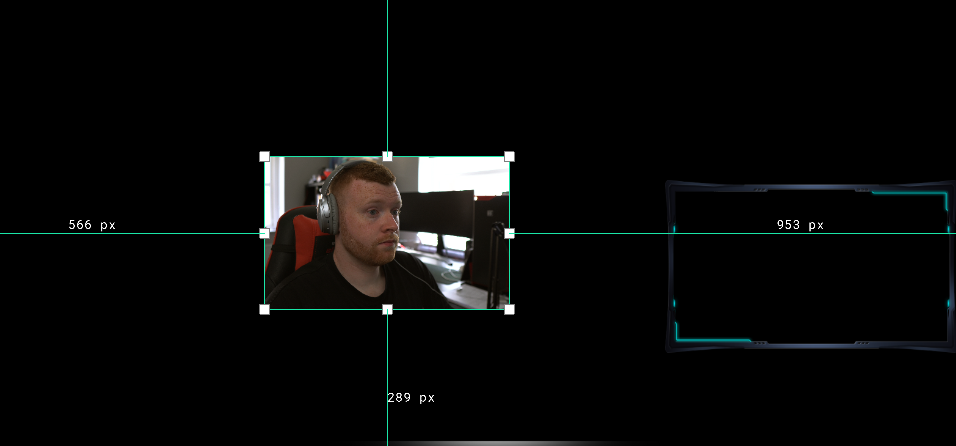
Mientras mantiene presionada la tecla ALT, arrastre los lados que desea recortar y ajuste hasta que esté satisfecho.
Me gusta ajustar mientras mi cámara web está detrás del borde de la cámara web para poder colocarla detrás del borde perfectamente.
Elegir un borde de cámara web
El mejor lugar para obtener superposiciones premium para su transmisión es Own3d.tv . Tienen un montón de increíbles superposiciones para que tu transmisión se destaque entre la multitud.




![Cómo Hacer una Captura de Pantalla en Snapchat [5 formas]](https://www.insidersgadget.com/wp-content/uploads/2022/12/GettyImages-1230617709-f5cc-300x199.webp)


